CanoScan 5400Fの取扱説明書・マニュアル [全60ページ 3.01MB]
5400f-basic.pdf
http://cweb.canon.jp/.../5400f-basic.pdf - 3.01MB
- キャッシュ
27293view
60page / 3.01MB
227 CanoScan ToolboxでスキャンするCanoScan Toolboxのスキャン手順 1CanoScan Toolboxを起動します。デスクトップの[CanoScan Toolbox]アイコンをダブルクリックするか、次の操作で起動します。[スタート] メニューの [(すべての)プログラム] から [Canon] → [CanoScan Toolbox4.9] → [CanoScan Toolbox 4.9] の順に選択します。Macintosh HDの [アプリケーション] フォルダ内の [CanoScan Toolbox 4.9]フォルダを開き、[CanoScan Toolbox X] アイコンをダブルクリックします。▼CanoScan Toolboxのメイン画面が表示されます。 2CanoScan Toolboxのメイン画面で、 目的のボタン([コピー]、[プリント]、[メール]、[OCR]、[保存]、[PDF]、[スキャン-1]、[スキャン-2]のいずれか)を押します。▼設定画面が表示されます。初期設定で各ボタンの機能は適切な設定になっていますが、用途に応じてさまざまな設定ができます。 ・設定画面の内容は機能やコンピュータの種類によって異なります。・設定画面や設定項目の詳細は、電子マニュアル「スキャナ操作ガイド」の「CanoScanToolboxの使いかた」をご覧ください。 (「もっと詳しく知りたいときは(電子マニュアルを見る)」→ P.30) 3[スキャン](コピーのときは[コピー])ボタンをクリックします。▼スキャンが始まり、各ボタンの機能を実行します。スキャン画像の保存読み取った画像を保存するときの「ファイル名」、「ファイルの種類」、「ファイルの保存先」、保存方法を設定します。[スキャン-1]の設定画面の例(Windows)スキャンの設定「原稿の種類」や「出力解像度」、「原稿サイズ」などを設定します。アプリケーションの設定読み取った画像を、どのアプリケーションソフトに転送するかを設定します。
参考になったと評価
 20人が参考になったと評価しています。
20人が参考になったと評価しています。
この取扱説明書が関連付けられている製品








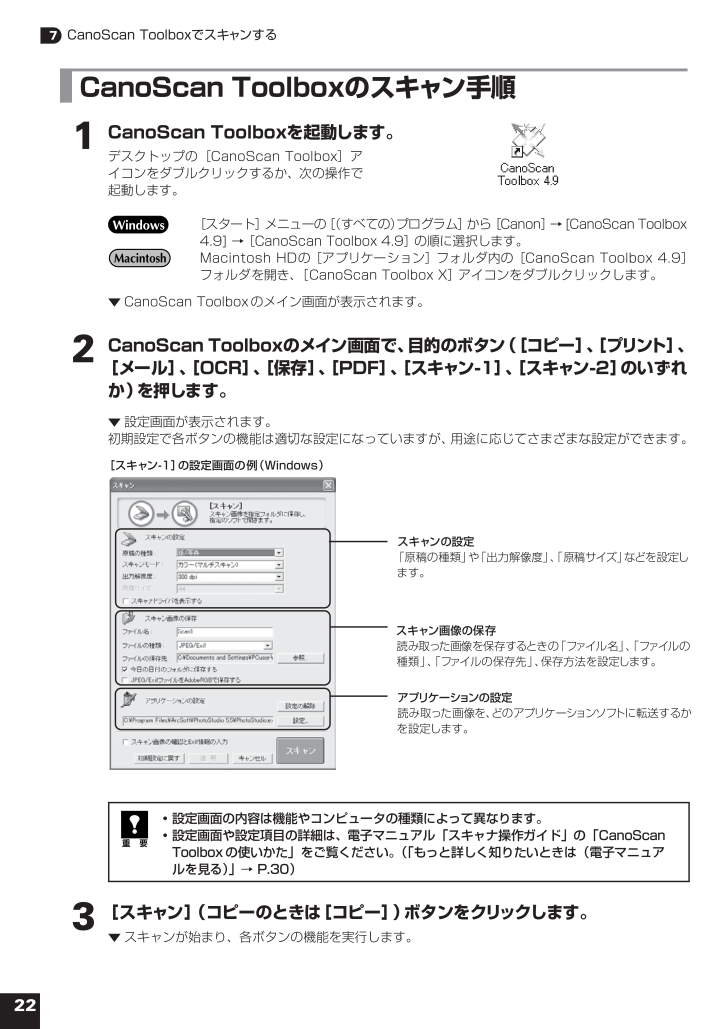
 20人が参考になったと評価しています。
20人が参考になったと評価しています。




